Excel(エクセル)フィルターとは
皆さんExcelのフィルターとは何かご存じでしょうか?
Excelでは大量のデータを扱うことも珍しくありません。この大量のデータから特定の条件に一致するデータを絞り込むために使用するのがフィルターという機能です。
Excelのフィルター機能は、データの分析、レポート作成、データの可視化に非常に役立ちます。特定の条件でデータを絞り込むことで、目的の情報を素早く見つけ出すことができ、大量のデータを扱うためには必要不可欠な機能と言えるでしょう。しかし、フィルターをかけたセルに貼り付けを行う場合は予期しない動きをすることもあるので注意が必要です。
フィルターはフィルターをかけたいセルを選択し、「Ctrl」+「Shift」+「L」を同時に押すことでかけることができるのでぜひ試してみてください
今回の記事ではExcelで複数列フィルターがうまくできない原因とやり方をご紹介していきます。
Excel(エクセル)複数列フィルターがうまくできない原因とやり方
では、早速ですが、Excelで複数列フィルターがうまくできない原因とやり方をご紹介していきます。
複数列フィルターがうまくできないのは条件設定が間違えていることが多くあります。
複数列フィルターをやる場合は探し出す元データと、条件を入力したデータの2つが必要になります。ここのデータが間違えていると思い通りの結果にならないことになるので注意してください。
では、実際にやってみましょう。以下のようなデータからA列が1でB列も1と入力されているセルのみ表示します。
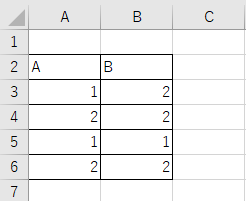
そのための条件を入力したデータが以下のデータです。
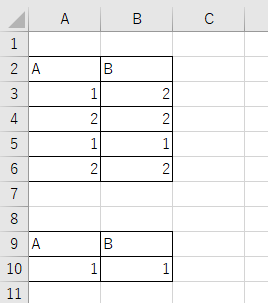
データの準備ができたら「データ」タブから「詳細設定」をクリックします。
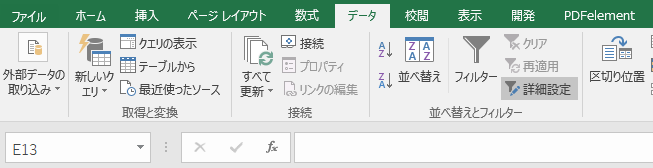
まず、リストの範囲を設定します。
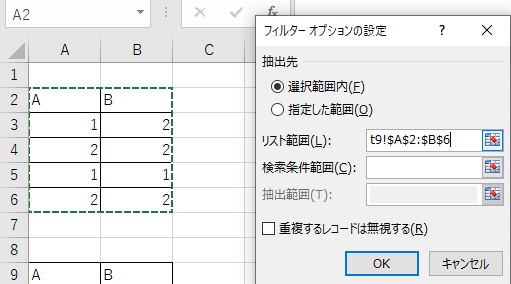
次に先ほど用意した条件の範囲を選択します。
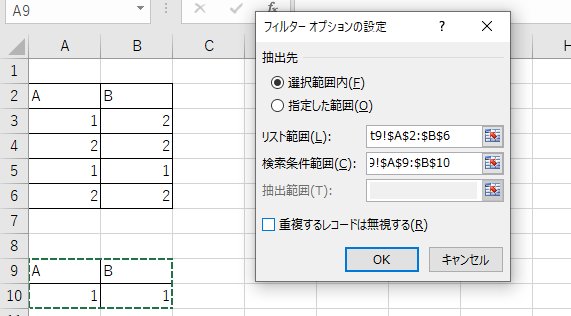
これでOKをクリックするとA,Bともに1のデータのみに絞り込むことができます。
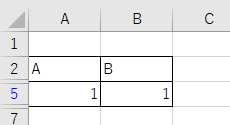
Excelの操作方法は実際に手を動かし、身につけていきましょう
今の時代、様々な仕事でExcelを使用することがあるでしょう。今回はExcelで複数列フィルターがうまくできない原因とやり方をご紹介しました。このような機能を使いこなすことができれば仕事にも役に立つので、実際に手を動かし、覚えていきましょう。
WordやExcelなどのOfficeツールでは便利なショートカットキーなどがたくさんあるのでよく使う作業に関してはショートカットキーを調べてみるのも効率よく仕事を進める上で大切なことなのでこれから実践してみましょう。
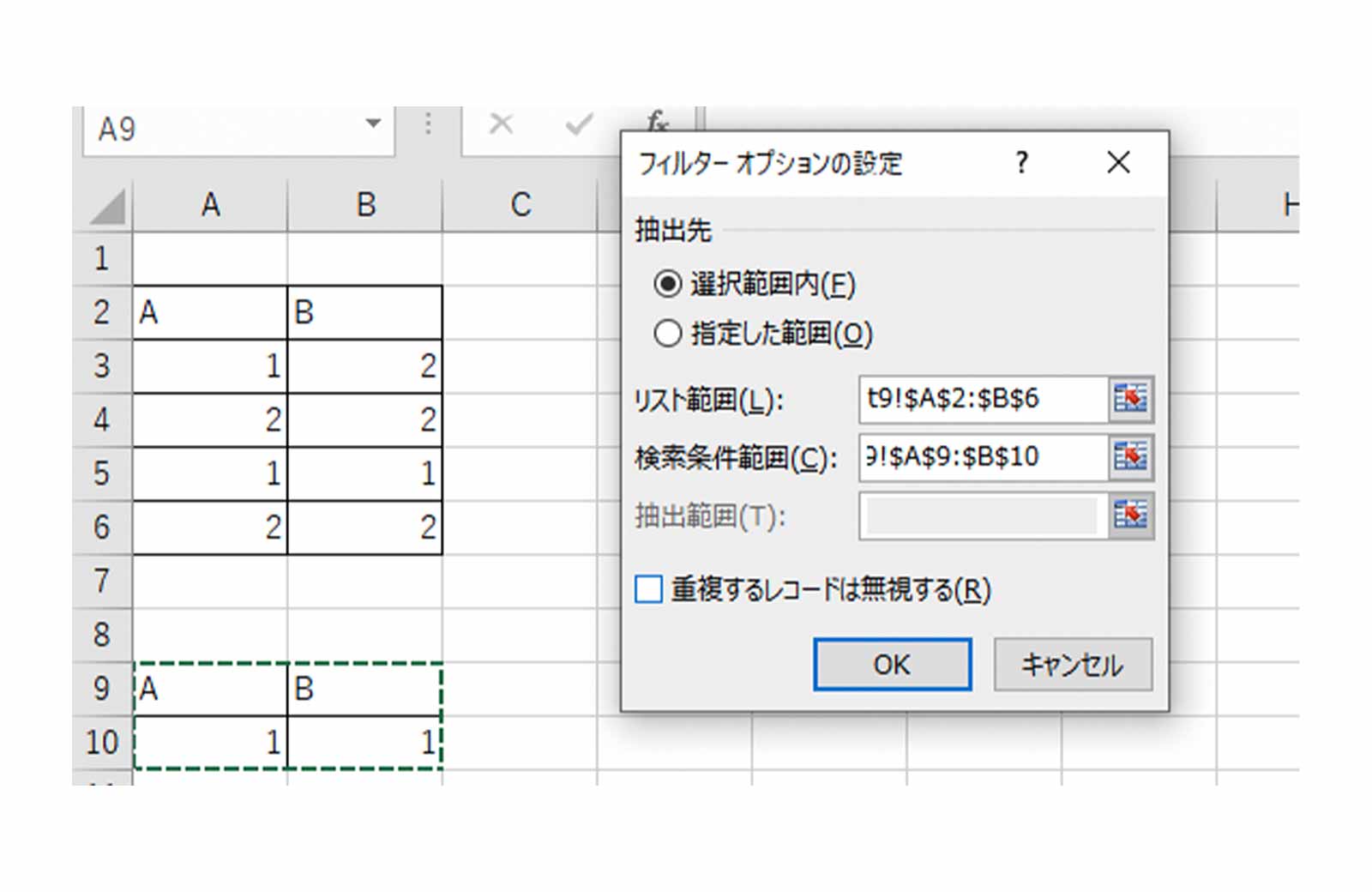

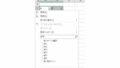
コメント